Win10蓝牙无法连接设备怎么办?Win10蓝牙无法连接设备的解决方法
想必在座的用户与小编一样都很喜欢使用Win10系统,不过你们晓得Win10蓝牙无法连接设备怎么办吗?接下来,小编就为各位带来了Win10蓝牙无法连接设备的解决方法,感兴趣的用户快来下文看看吧。
Win10蓝牙无法连接设备怎么办?
方法一
1、在左下角的菜单栏中搜索【设备管理器】并进入。
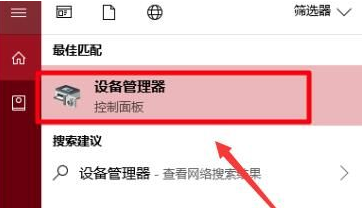
2、然后在其中找到蓝牙设备并展开。
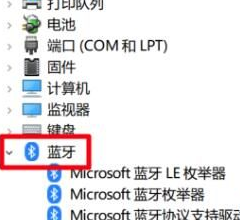
3、找到【Qualcomm Atheros Bluetooth】并鼠标右键,选择【更新驱动设备】。
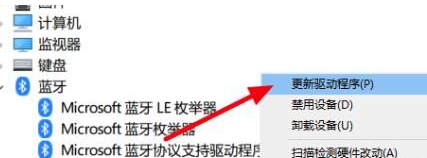
4、然后点击【自动搜索更新的驱动程序软件】进行驱动的更新。
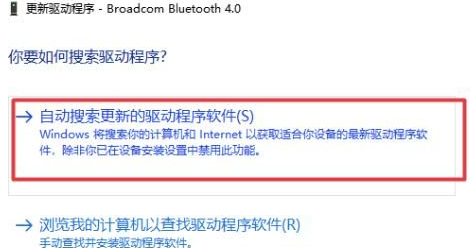
方法二
或者你的蓝牙服务被设置停用了,将其重新启用就行了,详细操作请看以下教程。
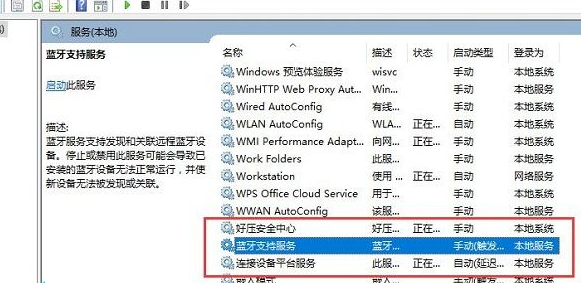
方法三
还有可能是你的蓝牙连接设备出现了故障,建议尝试连接一下其他设备看看能不能用。










 苏公网安备32032202000432
苏公网安备32032202000432